
|
السؤال المتكرر الذي نحصل عليه هو "كيفية إنشاء ملف متعدد أنظمة التشغيل pendrive«. في هذا البرنامج التعليمي القصير نشرح كيفية القيام بذلك ، من Windows أو Linux، باتباع بضع خطوات بسيطة ، حسب الاقتضاء. |
على نظام Linux: Multiboot
1.- قم بتهيئة بندريف في قسم واحد:
كتبت في المحطة:
سودو سو
fdisk -l
... ولاحظ ما هو بندريفك.
fdisk / dev / sdx
ثم…
د (لحذف القسم الحالي)
ن (لإنشاء قسم جديد)
ع (للقسم الأساسي)
1 (إنشاء القسم الأول)
أدخل (لاستخدام الاسطوانة الأولى)
أدخل مرة أخرى (لاستخدام القيمة الافتراضية للأسطوانة الأخيرة)
أ (للنشط)
1 (لتمهيد القسم الأول على أنه قابل للتمهيد)
w (لكتابة التغييرات وإغلاق fdisk)
2.- قم بإنشاء نظام ملفات FAT32 على محرك أقراص فلاش:
umount / dev / sdx1 # (لإلغاء تحميل قسم pendrive)
mkfs.vfat -F 32 -n MULTIBOOT / dev / sdx1 # (لتهيئة القسم كـ fat32)
3.- قم بتثبيت Grub2 على pendrive:
mkdir / media / MULTIBOOT # (يُنشئ الدليل لنقطة التحميل)
mount / dev / sdx1 / media / MULTIBOOT # (قم بتركيب جهاز pendrive)
grub-install --force - no-floppy --root-directory = / media / MULTIBOOT / dev / sdx # (تثبيت Grub2)
cd / media / MULTIBOOT / boot / grub # (تغيير الدليل)
wget pendrivelinux.com/downloads/multibootlinux/grub.cfg # (تنزيل ملف grub.cfg)
4.- اختبر أن pendrive الخاص بك يبدأ بـ Grub2:
أعد تشغيل الكمبيوتر وانتقل إلى BIOS. قم بتعيين ترتيب التمهيد للتمهيد من USB - التمهيد من USB أو ما شابه. احفظ التغييرات وأعد التشغيل. إذا سارت الأمور على ما يرام ، فستظهر قائمة GRUB.
5.- إضافة ISOs:
cd / media / MULTIBOOT # (إذا كان Pendrive لا يزال مثبتًا هناك)
لقد اتبعت التعليمات الخاصة بكل توزيعة ، وقمت بتغيير اسم ISO إلى الاسم الافتراضي المستخدم في grub.cfg الذي قمت بتنزيله ، على سبيل المثال ، لإعادة تسمية xubuntu.iso إلى ubuntu.iso
على نظام Windows: YUMI
كيف يعمل: يتيح لك YUMI (المثبت العالمي متعدد التشغيل) إنشاء محرك أقراص محمول متعدد التمهيد وإضافة توزيعات جديدة أو إزالتها بمجرد تحميلها على محرك الأقراص المحمول.
إذا قمت بتشغيل YUMI من نفس الموقع حيث يتم تخزين ملفات ISO ، فيجب أن يكتشفها تلقائيًا ، مما يلغي الحاجة إلى البحث يدويًا عن كل ISO.
يستخدم YUMI نظام Syslinux ويقوم بتحميل Grub فقط إذا لزم الأمر.
تعمل أداة إلغاء تثبيت التوزيعات بشكل جيد ، ولكن يجب إلغاء تثبيت ملفات ISO غير المدرجة في البرنامج والتي تمت إضافتها على أي حال يدويًا. من المهم أيضًا أن تتذكر أنه لن يتم تشغيل جميع ملفات ISO غير المدرجة بشكل فعال (لهذا السبب ، على الرغم من إمكانية تحقيقه ، يعد تمهيد ISO غير المدرجة خيارًا لا يتضمن أي دعم من مطوري البرنامج).
مصدر: بندريفلينكس
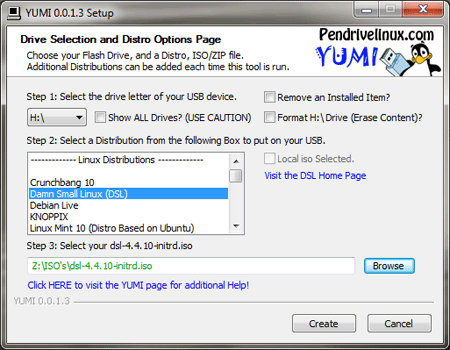
ألن يكون من الأفضل استخدام بعض الإضافات من FAT32 مرة واحدة؟
تحياتي بالنسبة لي لم تنجح ، معقدة للغاية بالنسبة للمبتدئين ، شكرا.
فكرة جيدة! مصحح. 🙂
في صحتك! بول.
جيد جدًا ، مجرد توصية ، ضع # في التعليقات ، في حالة نسخ ولصق أي أخطاء
على سبيل المثال
cd / media / MULTIBOOT # (إذا كان Pendrive لا يزال مثبتًا هناك)
تحياتي
لم أقرأه لكني أوصي بالنظام المتعدد ، لأن لينكس له واجهته التي تبسط كل شيء
هذه نسخة مما يظهر على pendrivelinux
http://www.pendrivelinux.com/boot-multiple-iso-from-usb-via-grub2-using-linux/
وهو لا يحل شكوكي بمجرد أن أقوم بتثبيت grub أثناء تهيئته أو استخراج ملفات ISO التي تم تنزيلها يدويًا